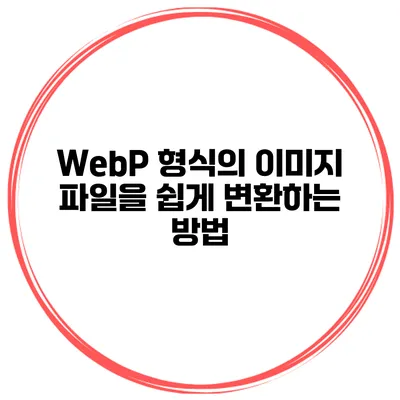WebP 형식의 이미지 파일을 쉽게 변환하는 방법
많은 사용자들이 웹사이트의 로딩 속도를 개선하고 싶어 하는 요즘, 이미지 최적화는 필수입니다. WebP 형식의 이미지는 저사이즈와 고화질을 동시에 제공하여 웹 성능을 크게 향상시킬 수 있습니다. 이제 WebP 형식의 이미지 파일을 효율적으로 변환하는 방법을 알아보겠습니다.
✅ 웹사이트 속도 향상을 위한 유용한 팁을 알아보세요.
WebP 이미지란 무엇인가요?
WebP는 구글에서 개발한 이미지 파일 형식으로, JPEG, PNG, GIF 등 기존의 이미지 형식에 비해 파일 크기를 현저히 줄여 줍니다. 이 형식은 손실 및 비손실 압축을 지원하며, 특히 웹에서 이미지 로딩 속도를 높이는 데 기여합니다.
WebP의 장점
- 파일 크기 절감: 같은 품질의 JPEG 이미지보다 약 25-34% 더 작은 크기를 자랑합니다.
- 고화질: 압축 과정에서 화질 손실이 적어, 세밀한 이미지에도 적합합니다.
- 애니메이션 지원: GIF처럼 애니메이션 이미지를 지원합니다.
- 투명성: PNG처럼 알파채널을 지원하여 투명 이미지 제작이 가능합니다.
✅ WebP 형식의 이미지 변환 방법을 지금 바로 알아보세요.
WebP 이미지 변환 방법
WebP 형식으로 이미지를 변환하는 방법은 여러 가지가 있습니다. 가장 일반적인 방법은 온라인 변환 도구를 이용하거나, 특정 프로그램을 사용하는 것입니다.
1. 온라인 변환 도구 사용하기
인터넷에는 다양한 온라인 WebP 변환 도구들이 존재합니다. 사용법이 간단하고 설치할 필요가 없기 때문에 편리한 방법입니다.
예시 도구
- CloudConvert: 다양한 형식의 파일을 지원하며, UI가 직관적입니다.
- Convertio: 드래그 앤 드롭 방식의 웹사이트로 쉽게 파일을 변환할 수 있습니다.
2. 데스크톱 프로그램 사용하기
특정 소프트웨어를 통해서도 WebP 이미지로 변환이 가능합니다. 대표적인 프로그램으로는 GIMP, ImageMagick 등이 있습니다.
GIMP를 이용한 변환 예시
- GIMP를 실행하고, 변환할 이미지를 엽니다.
- ‘파일’ 메뉴에서 ‘다른 이름으로 저장’을 선택합니다.
- 파일 형식에서 WebP를 선택하고 저장합니다.
3. 커맨드라인 도구 사용하기
개발자나 고급 사용자라면 커맨드라인 도구를 이용하는 것도 좋은 방법입니다.
ImageMagick을 이용한 변환
bash
magick convert input.jpg output.webp
이 명령어를 통해 JPEG 이미지를 WebP 형식으로 변환할 수 있습니다.
✅ 화면 해상도와 비율을 쉽고 빠르게 계산해 보세요.
이미지 변환 시 유의사항
- 해상도 유지: 변환 후에도 해상도가 유지되는지 확인해야 합니다.
- 파일 크기 비교: 변환 후 원본 이미지와 크기를 비교하여 최적화가 제대로 이루어졌는지 판단합니다.
- 호환성 체크: WebP 형식은 모든 브라우저에서 지원하지 않기 때문에, 사용자의 환경을 고려해야 합니다.
| 특징 | JPEG/PNG | WebP |
|---|---|---|
| 파일 크기 | 크다 | 작다 |
| 품질 | 좋다 | 더욱 좋다 |
| 투명성 | 지원 안 함 | 지원 |
| 애니메이션 지원 | 지원 안 함 | 지원 |
요약 및 결론
WebP 형식의 이미지를 사용하면 웹 성능을 획기적으로 개선할 수 있습니다. 따라서, 기존 이미지를 WebP 형식으로 효율적으로 변환하여 여러분의 웹사이트 로딩 속도를 높이는 것이 중요합니다. 다양한 도구와 방법을 활용하여 이미지를 변환하고, 최적화된 웹사이트 구축에 나서보세요.
추가로, WebP 형식은 앞으로 더욱 많은 웹사이트에서 채택될 것으로 예상되니, 미리 대비하는 것이 좋습니다. 여러분의 웹사이트에서 WebP를 사용해 보세요!
이 정보를 통해 이미지 파일 변환이 더 쉬워지기를 바랍니다. 많이 활용해 보세요!
자주 묻는 질문 Q&A
Q1: WebP란 무엇인가요?
A1: WebP는 구글에서 개발한 이미지 파일 형식으로, JPEG, PNG, GIF보다 파일 크기를 줄이고, 손실 및 비손실 압축을 지원하여 웹 성능을 개선합니다.
Q2: WebP 이미지로 변환하는 방법은 무엇인가요?
A2: WebP 이미지로 변환하는 방법에는 온라인 변환 도구 사용, 데스크톱 프로그램(GIMP, ImageMagick) 사용, 커맨드라인 도구 사용 등이 있습니다.
Q3: 변환할 때 유의해야 할 점은 무엇인가요?
A3: 변환 후 해상도를 유지하고, 원본 이미지와 파일 크기를 비교하며, WebP 형식의 호환성을 체크해야 합니다.